Хотите поэкспериментировать со своей внешностью? Узнайте, как сделать другой цвет радужки на снимках на компьютере и смартфоне. В этой статье мы собрали лучшие редакторы глаз на фото, которые подойдут новичкам и профи.
Выбор редакции
- ФотоМАСТЕР – удобный фоторедактор, который позволит выполнить продвинутую ретушь портретов и скорректировать черты лица даже новичку.
- Adobe Photoshop – профессиональная программа для редактирования фотографий. Дает возможность вручную скорректировать черты и кожу лица.
- Fotor – онлайн-платформа. Предлагает простые инструменты для устранения недостатков кожи, применения эффектов, регулирования освещения картинки.
Лучшие редакторы глаз на фото для ПК
Чтобы точно настроить область редактирования и получить результат в хорошем качестве, следует воспользоваться компьютерной программой. Далее вы найдете софт для быстрой ретуши фотографий на Windows, macOS или Linux.
ФотоМАСТЕР
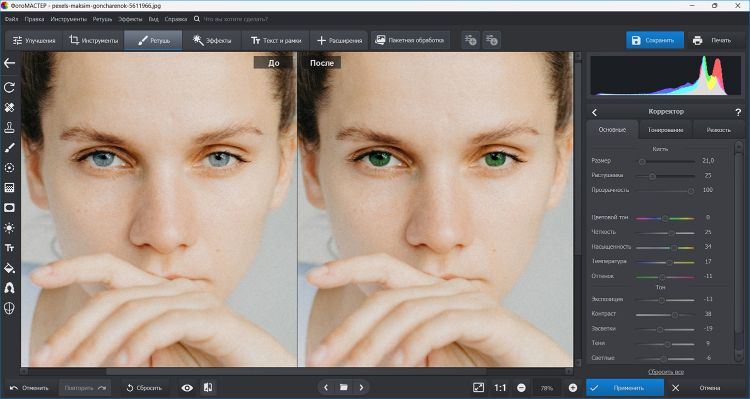
Ты можешь изменить свой цвет глаз ❗️
ОС: Windows, macOS
Лицензия: условно-бесплатная (от 690 р.)
Удобный редактор для улучшения изображений. Позволяет установить любой оттенок радужки, отрегулировать его яркость, контрастность, насыщенность. Обработка выполняется с помощью кисти. Вы сможете настроить ее величину, степень растушевки и прозрачности.
Дополнительно можно улучшить тон кожи и устранить мелкие недостатки, увеличить или уменьшить губы и брови, применить эффекты из каталога.
Основные возможности:
- выполняет автоматическую ретушь портретов;
- предлагает инструменты для пакетной коррекции;
- содержит инструменты на основе ИИ для редактирования черт лица и фигуры;
- можно сохранить результат в JPG, PNG, BMP, TIFF.
Для Windows 11, 10, 8, 7 и XP
Инструкция:
- Запустите программу и нажмите «Открыть фото». Укажите интересующий вас снимок через Проводник или перетащите его в рабочее окно.
- Перейдите в раздел «Ретушь» и примените опцию «Корректор». Установите подходящий размер кисти. Значение «Растушевки» следует поставить на значении 20-35, а «Прозрачности» – на 100.
- Перейдите в раздел «Тонирование». В палитре подберите подходящий оттенок для смены. «Силу» оставьте в промежутке 60-40. Режим смешивания сделайте «Перекрытие», «Умножение» или «Мягкий свет». Закрасьте первую радужку глаза с помощью мыши.
- Вернитесь в категорию «Основные». Скорректируйте оттенок, передвигая ползунок в поле «Цветовой тон». Дополнительно настройте четкость, насыщенность, экспозицию и другие параметры. Все изменения будут отображаться на кадре. Когда вы довольны результатом, закрасьте второй глаз.
- Примените внесенные коррективы. Раскройте меню «Файл» и кликните по «Быстрый экспорт». Выберите подходящий формат, а затем укажите папку, название файла, качество.
Adobe Photoshop
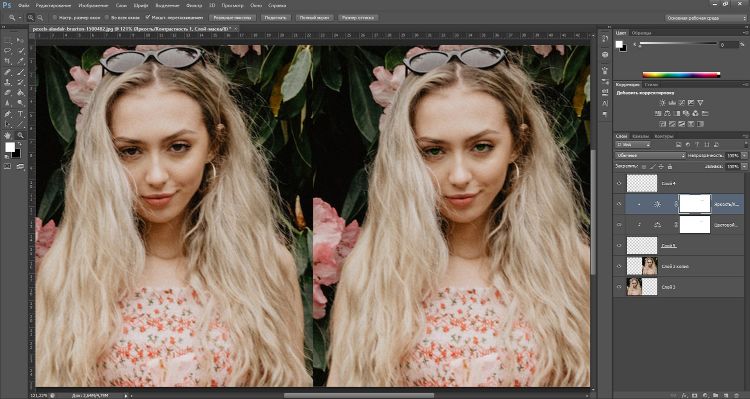
Самый редкий цвет глаз
ОС: Windows, macOS
Лицензия: условно-бесплатная (от $20.99 в месяц)
Профессиональная программа предназначена для ручного редактирования фотографий. Позволяет закрасить радужки любым тоном из палитры, точно перекрыть область с помощью кисти любой прозрачности, формы и жесткости. У слоя с наложением можно будет менять режим смешивания и адаптировать его под светлые или темные глаза.
Фоторедактор доступен на ознакомительный 7-дневный период. Он работает на 64-битных ОС Windows 11 и 10. Рекомендуется использовать компьютер с 16 ГБ ОЗУ и более.
Основные возможности:
- можно корректировать любые детали без внесения изменения в оригинал фото;
- дает сохранить работу в PSD для продолжения редактирования в будущем;
- экспорт картинки возможен в JPEG, GIF, PDF, RAW и т.д.
Инструкция:
- Раскройте меню «Файл» и задействуйте функцию «Открыть». В проводнике найдите интересующий вас объект и дважды кликните по нему.
- Нажмите на «Слои» – «Новый» – «Слой». Оставьте свойства по умолчанию и подтвердите действие. Масштабируйте холст колесиком мышки.
- На панели выберите «Кисть». Установите желаемый основной цвет. На верхней панели отрегулируйте величину, форму и жесткость. Последний параметр лучше установить на значение 20-40.
- Закрасьте радужку. Смените тип наложения для слоя с «Обычные» на «Мягкий свет», «Перекрытие», «Цветовой тон» или «Цветность».
- Зажмите клавиши Shift + Ctrl + S. Введите название копии.
Adobe Lightroom
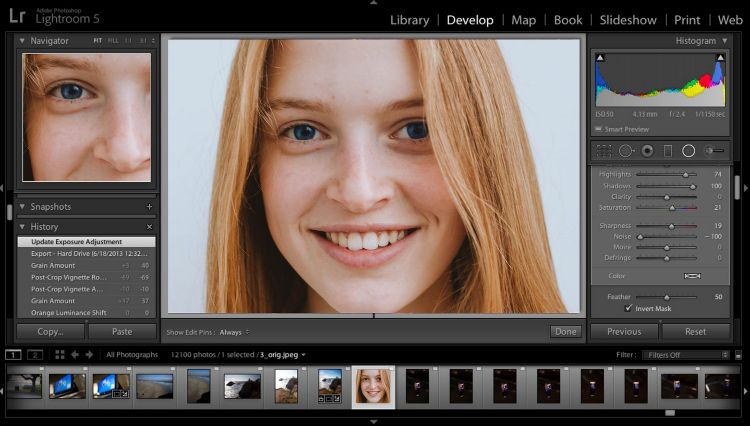
ОС: Windows, macOS
Лицензия: условно-бесплатная (от $9.99 в месяц)
Позволяет нарисовать маску поверх любого участка снимка и отрегулировать цветовой баланс, экспозицию отдельно от остальной картинки. У пользователя будет возможность сделать радужку светлее или темнее, добавить глубину или выделить блики.
Программу можно загрузить на пробный период, а затем потребуется оплатить годовую подписку. Софт совместим с Windows 10 и 11. Для работы без сбоев необходима техника с 16 ГБ оперативной памяти.
Основные возможности:
- любые коррективы можно сохранять в качестве пресета и использовать позже;
- позволит составить свою коллекцию, например отобрать фото на обработку;
- предлагает инструменты для удаления лишних объектов и недостатков кожи.
Инструкция:
- В «Library» укажите папку с картинкой. Выделите ее и перейдите в «Develop».
- Используйте «Adjustment Brush». Сделайте инструмент размером чуть меньше зрачка и снимите галочку с «Auto Mask». Снизьте значение «Saturation» до -100. Выделите глаза на загруженной фотографии.
- Кликните на «New». В поле «Color» подберите подходящий тон. Снова закрасьте элементы. Отрегулируйте дополнительно яркость, контрастность.
- Экспортируйте итог на компьютер в подходящем графическом формате.
Продукты Adobe нельзя оплатить сейчас из России. Вы сможете использовать VPN для смены локации и приобрести подписку с помощью карты иностранного банка.
GIMP
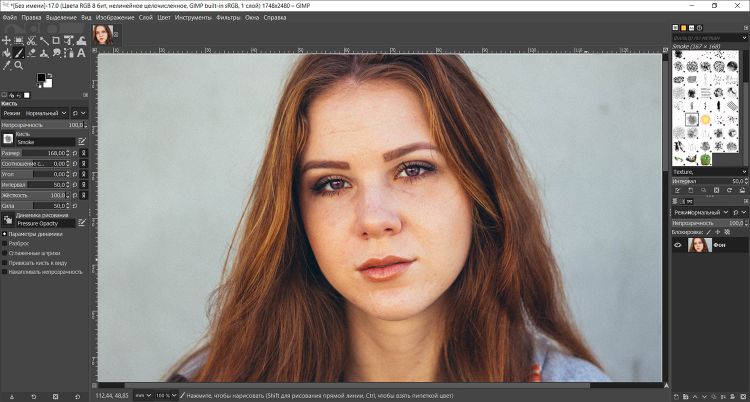
ОС: Windows, macOS, Linux
Подходит для продвинутого редактирования изображений RAW, JPEG, PNG и т.д. Работает со слоями и корректирующими масками, что позволяет выполнить обработку без изменения оригинала. Вы сможете закрасить элемент, а затем стирать перекрытие на зрачке.
Приложение распространяется свободно без ограничений. Оно имеет открытый исходный код, в который можно вносить изменения для расширения функционала. Вы сможете самостоятельно корректировать данные или использовать плагины сторонних разработчиков.
Основные возможности:
- дает настроить величину, мягкость, прозрачность и режим наложения кисти;
- позволит изменить размер изображения и переконвертировать файл;
- включает каталог фильтров для повышения резкости, размытия части картинки.
Инструкция:
- Для импорта зажмите Ctrl + O. Приблизьте изображение для удобства.
- Воспользуйтесь опцией «Контур». Аккуратно обведите нужные участки. Чтобы замкнуть выделение, зажмите Ctrl и щелкните по начальной точке.
- Примените «Выделение из контура», а затем «Правка» – «Копировать». Кликните на пункт «Правка» и далее «Вставить».
- Задействуйте функцию «Тон-Насыщенность». Отрегулируйте параметры за счет ползунков. Подтвердите внесенные коррективы.
- В меню «Файл» выберите вариант экспорта.
PhotoDiva
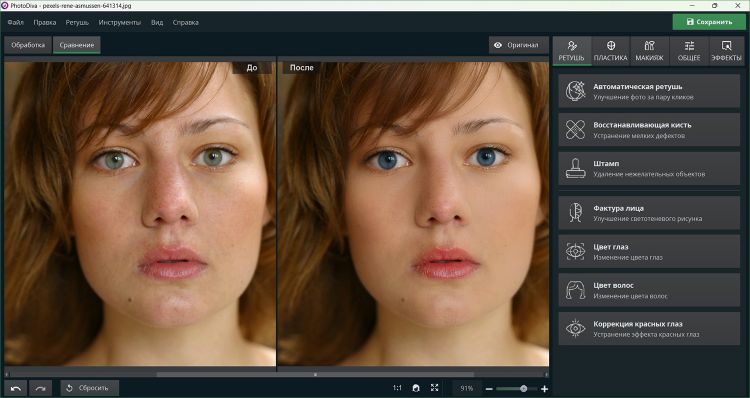
Лицензия: условно-бесплатная (от 690 р.)
Предназначена для ретуширования портретных кадров в автоматическом и ручном режимах. Вы сможете выделить глаза с помощью кисти и выбрать для них любой оттенок. Дополнительно есть возможность скорректировать насыщенность, температуру и экспозицию.
Редактор можно установить на ознакомительный 5-дневный период. Затем потребуется купить бессрочную лицензию. Оплата возможна с любой российской карты или кошелька.
Основные возможности:
- автоматическое выравнивание кожи, скрытие темных кругов и покраснений;
- дает изменить черты лица – нос, губы, подбородок, брови и другие;
- позволит нанести виртуальный макияж, например губную помаду, румяна и тени.
Инструкция:
- В стартовом меню щелкните по «Открыть фото» или перетащите его в окно.
- Во вкладке «Ретушь» задействуйте «Цвет глаз». Подгоните размер под величину радужки. Установите тон из предложенных вариантов или подберите его.
- Перекройте желаемые области. Чтобы убрать излишки, пригодится инструмент «Ластик». Нажмите на «Применить».
- Щелкните по «Сохранить». Напечатайте название и подберите формат.
Изменение цвета глаз онлайн
Если вы не хотите устанавливать редактор на компьютер, можно обработать снимок в браузере. Онлайн-сервисы совместимы со всеми популярными форматами JPG, PNG, BMP и предлагают простые инструменты для улучшения картинок.
Fotor
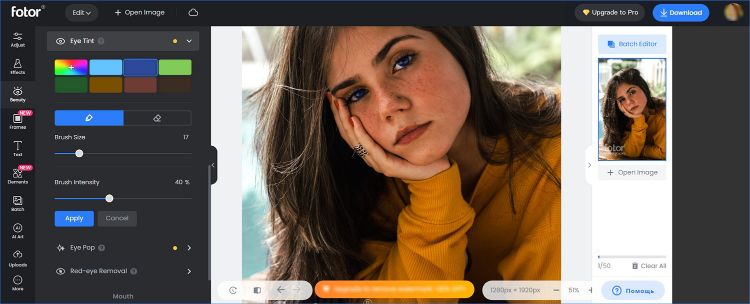
Лицензия: условно-бесплатная (от 690 р. в месяц)
Подходит для продвинутого ретуширования снимков, нанесения макияжа, составления коллажей. Может использоваться новичками благодаря простому управлению и подсказкам.
Для применения веб-платформы необходимо создать аккаунт и указать email. Разработчик предлагает бесплатную версию, в которой часть функций можно применить только с наложением водяного знака. Для доступа ко всем эффектам, опциям автоматической ретуши портретов нужно оплатить Pro-подписку.
Основные возможности:
- можно выбрать любой цвет из палитры для перекрытия исходной радужки;
- экспортирует итог в высоком, среднем или низком качестве;
- содержит коллекцию стилей текста, стоковых картинок, рамок, клипартов.
Инструкция:
- Откройте веб-страницу и используйте «Edit a Photo». В новой вкладке импортируйте портрет через «Open Image».
- В разделе «Beauty» нажмите на «Eye Tint». Укажите оттенок, величину и интенсивность. Приблизьте кадр и закрасьте элементы.
- Скачайте итог через «Download».
Pixlr
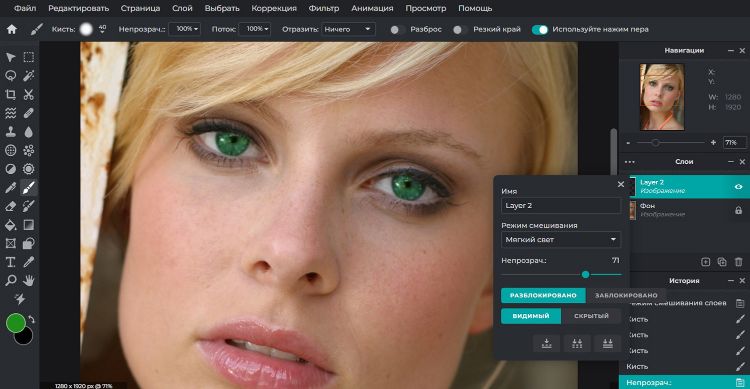
Лицензия: условно-бесплатная (от $7.99 в месяц)
На сайт можно загрузить фотографию с жесткого диска или из сети. Вы сможете создать новый слой для неразрушающей обработки, применить кисть любого цвета, а затем указать подходящий режим смешивания для темных или светлых глаз, убрать недочеты ластиком.
Для старта потребуется зарегистрироваться на портале. Функции на основе искусственного интеллекта, например удаления фона, доступны только в «Премиум». Платный тариф можно попробовать в течение 30-дневного периода.
Основные возможности:
- может автоматически корректировать освещение снимка;
- включает в себя библиотеку цветовых фильтров;
- есть «Волшебная палочка» для выделения объектов, чтобы вырезать их из фона.
Инструкция:
- Откройте фоторедактор через кнопку «Pixlr E». Загрузите фотоснимок из сети или с персонального компьютера.
- Нажмите на «Слой» – «Новый слой». Измените основной цвет и зажмите B. В верхней части страницы увеличьте или уменьшите величину, мягкость.
- Нанесите рисунок, избегая зрачков. Кликните правой кнопкой мыши по новому слою. Поставьте тип смешивания на «Мягкий свет», «Оттенок».
- Используйте комбинацию Ctrl + S для экспорта результата.
LunaPic
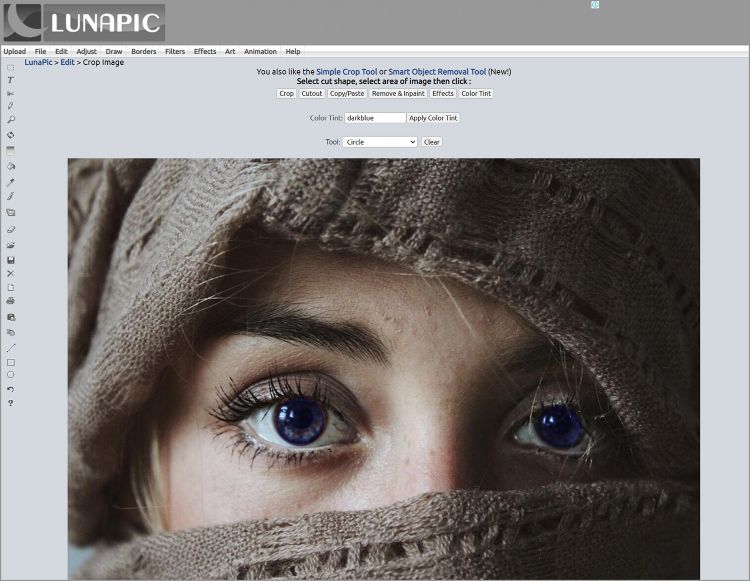
Площадка предоставляет полноценный набор инструментов для улучшения фотографий с ПК. Вы сможете выделить глаза и ввести название подходящего оттенка, например темно-голубой.
Платформа доступна полностью бесплатно без ограничений. Портал не накладывает водяные знаки и не содержит рекламу. Но веб-страница не переведена на русский, и требуются базовые знания английского. Также после редактирования снижается исходное качество кадра.
Основные возможности:
- есть эффекты для стилизации картинки под старину или рисунок;
- можно наложить надписи и рамки;
- дает рисовать поверх изображений.
Инструкция:
- На сайте задействуйте опцию «Edit» – «Crop Image». Импортируйте фотоснимок.
- Выберите «Color Tint» и введите название тона, например «darkblue». В качестве формы укажите круг, он же «Circle».
- Курсором нарисуйте круг в нужных местах. Нажмите на «Apply Color Tint».
Поменять цвет глаз на телефоне
Оптимальным решением, как поменять цвет глаз на фото на телефоне, будет бесплатное мобильное приложение. Мы собрали лучший софт для устройств на Андроиде и Айфонов, который можно безопасно скачать из Google Play и App Store.
Eye Color Changer
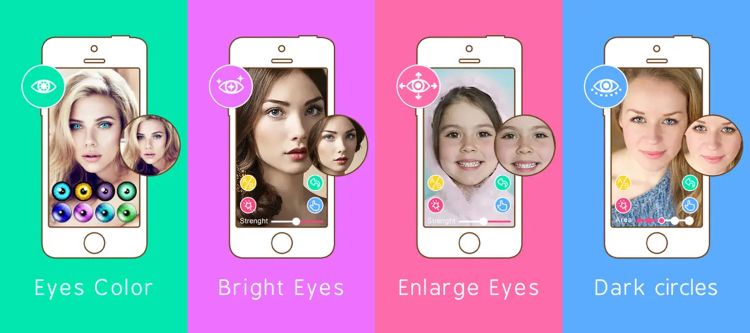
Лицензия: условно-бесплатная (99 р.)
Разрабатывалось специально для замены цвета глаз, устранения темных кругов. Предлагает шаблоны радужек для наложения поверх портрета. У них вы сможете настраивать прозрачность. Приложение можно использовать бесплатно с ограничениями. Работает на устройствах с iOS 7.0 и новее.
Из недостатков можно отметить то, что софт зависает.
Основные возможности:
- автоматически определяет область коррекции на изображении;
- позволяет регулировать величину черт лица;
- итогом можно поделиться в социальных сетях, например ВКонтакте, Tumblr.
Инструкция:
- Откройте приложение и импортируйте кадр из локальной памяти.
- ПО самостоятельно определит лицо. Выберите пресет из коллекции.
- Выгрузите итог в галерею или соцсети.
NiceEyes Eye Changer
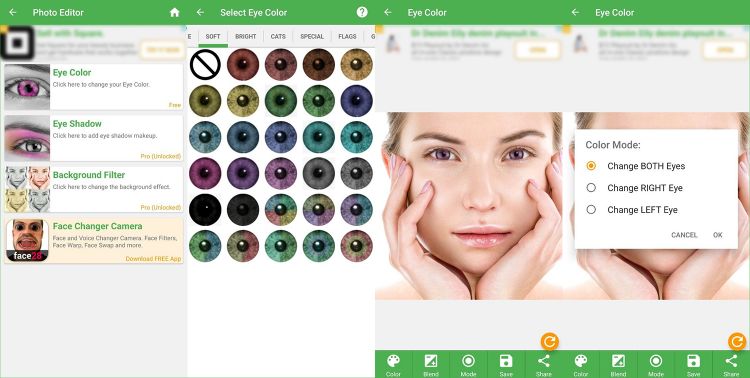
Предназначается для автоматической обработки. ПО самостоятельно определяет глаза в кадре, предлагает шаблоны натуральных радужек, кошачьи пресеты, варианты с флагами и т.д.
Также содержит опцию для коррекции лица в режиме реального времени. Вы сможете подключиться к камере смартфона и менять свой образ при съемке селфи.
Последнее обновление было выпущено в 2019 году. Фоторедактор распространяется свободно, однако часть функций доступна только в «Премиум». Для нанесения теней и применения фильтров необходимо посмотреть рекламу.
Основные возможности:
- можно настраивать силу смешивания;
- дает корректировать только один глаз;
- позволит отправить итог через мессенджеры или опубликовать в соцсетях.
Инструкция:
- В стартовом меню коснитесь «Eye Color». Загрузите портрет из галереи.
- Во вкладке «Color» тапните по любому стилю.
- Коснитесь функции «Save».
Итоги
Теперь вы знаете, как изменить цвет глаз на фото на компьютере и телефоне. Выбор зависит от ваших навыков и используемого устройства:
- Качественный результат можно получить в десктопном ПО. Все программы работают по схожему принципу – элементы перекрашиваются с помощью кисти любого размера и мягкости. Новичкам следует воспользоваться простым редактором ФотоМАСТЕР , так как он предлагает простое управление на русском. Если дополнительно нужно наложить макияж, можно также применить софт PhotoDiva . Профи могут загрузить пробные версии Adobe Photoshop и Lightroom .
- Без установки работают онлайн-сервисы. Fotor предлагает специальный инструмент для редактирования радужки, а в Pixlr можно работать со слоями и режимами наложения. Портал LunaPic доступен полностью бесплатно, но в нем неудобно выделять нужный участок, а также нельзя подобрать тон в палитре.
- Для ретуширования снимков с телефона скачайте мобильные приложения. На iPhone работает Eye Color Changer , а на Android – NiceEyes Eye Changer .
Источник: photo-master.com
6 лучших приложений для изменения цвета глаз

Если вы хотите , чтобы по вашей сеой игре или попробовать забаву нового взгляд , не покупая контакты еще, есть убивание IOS и Android приложений , которые позволяют экспериментировать с цветом глаз на фотографиях и видео. Благодаря специальным эффектам, устранению эффекта красных глаз и даже глазам животных эти шесть приложений будут развлекать вас часами.
Если вам весело экспериментировать с приложениями для окрашивания глаз, посмотрите лучшие приложения, которые позволят вам изменить цвет волос .
ModiFace Eye Color Studio для iOS и Android

Что нам нравится
- Дополненная реальность обеспечивает живое, реалистичное представление о вашем новом цвете глаз.
- Фотореалистичные эффекты для имитации стандартных цветных контактов, экзотических контактов, страшных глазных эффектов и глаз пришельцев или животных.
- Более 150 цветов, плюс возможность создавать свой собственный цвет.
- Сохранить в свои фотографии или поделиться в социальных сетях.
Что нам не нравится
- Некоторые цвета глаз и другие варианты требуют покупки, чтобы разблокировать.
- Для достижения наилучших результатов при определении области глаза вам необходимо подключиться к Интернету.
ModiFace создает невероятные продукты, такие как зеркала дополненной реальности и другие технологии для розничных магазинов. Для домашнего использования компания предлагает набор приложений для изучения новых образов.
Приложение Eye Color Studio для iOS или Android позволяет испытать сотни цветов и эффектов глаз, в том числе стандартные цветовые контакты, экзотические контакты, эффекты страшных глаз, глаза инопланетян и животных, или создать свой собственный эффект, загрузив фотографию друга, домашнее животное, или что-нибудь еще, что вам нравится!
Источник: gadgetshelp.com
Хочу глаза голубые! Бесплатные приложения по фотообработке на смартфоне
Друг просит прислать красивое селфи, а вы без макияжа, причёски и вообще не готовы для фотосессии. Но не отвертеться, и тогда вы открываете приложение по обработке фотографий и — вот-вот — уже приближаетесь к идеальному виртуальному макияжу. Лайф протестировал несколько десятков популярных приложений и отобрал 10 наиболее удобных в использовании, с помощью которых ваши фотографии заметно преобразятся.
![]()
Если раньше фраза «в фотошопе отретушируешь» понималась как «сесть за компьютер и два часа ретачить фотографию», то сейчас, в эру мобилографии, всё упростилось. Сфотографировали на смартфон, там же сразу обработали и получили заветные лайки в «Инстаграме» или даже приглашение на свидание. С помощью магии мобильных приложений можно не только изменить цветовой тон фотографии, но и изменить себя до неузнаваемости: уменьшить талию, удлинить ноги, изменить форму глаз или других частей тела.
Несмотря на то что большинство бесплатных приложений всё равно выманивает деньги за доступ к более красивым фильтрам и премиум-версиям, в целом даже стандартными бесплатными инструментами можно добиться хорошего результата в фотообработке. Популярные блогеры в большинстве случаев используют несколько фоторедакторов для редактирования фотографий и достижения лучшего результата. Предлагаем подборку приложений, которые вполне миксуются между собой. Тем более что некоторые инструменты редактирования в платных приложениях можно найти в бесплатных. Пользуясь несколькими приложениями, главное при каждом сохранении отредактированной фотографии выставить максимальные настройки качества изображения.
Сразу отметим, что большинство манипуляций с обработкой делается пальцами. Иногда это не очень удобно и требует сноровки, иногда это плюс, потому что быстрее. В общем, готовьте пальчики!
Snapseed
Популярное, а самое главное — полностью бесплатное приложение от Google, которое помимо пресетов радует расширенным выбором инструментов. Этакий мини-фотошоп в кармане. Помимо общей коррекции приложение также подойдёт для портретной ретуши. В разделе «Портрет» есть готовые варианты обработки лица, которые можно подогнать вручную для каждого снимка.
Отдельно стоит отметить функции осветления глаз и выравнивания тона кожи, с помощью которых можно добиться удивительных результатов. А точечной коррекцией, которая работает по принципу фотошопной заплатки, — избавиться от прыщей на коже. В приложении ещё есть интересная функция — «Двойная экспозиция», которая соединяет две фотографии воедино. Например, путём выделения нужной зоны на фотографии можно добавить звёздное небо в кадр или полностью заменить фон. Правда, с первого раза сложно разобраться, куда нажимать и как это работает.
VSCO Cam
Популярное приложение, которое многим нравится качественными пресетами. В бесплатном варианте в распоряжении есть 10 фильтров, остальные покупаются по подписке. Фотографии также можно подкорректировать в незатейливом фоторедакторе — добавить контрастность, изменить экспозицию и т.д. В целом инструменты редактирования без изысков и подойдут для общей коррекции фотографии без детальной ретуши.
Lens Distortions (LD)
Благодаря этому приложению фотографию можно украсить различными интересными эффектами. Например, добавить свет, блики, дым, имитировать снег или дождь. Причём эффекты выглядят очень реалистично, что редкость для бесплатной версии. Ещё одна важная деталь — при редактировании есть возможность убавить прозрачность эффектов или уменьшить их размер, что также придаст реалистичности. Неудобство в том, что нельзя применить на фотографии сразу два эффекта.
До и после использования эффекта в приложении Lens Distortions (LD).
AirBrush
Это настоящая находка для тех, кто недоволен собой на фотографиях. Не нравится нос? Исправим! Не хватает красной помады — добавим! AirBrush — это приложение с частично платным контентом. В ограниченной версии можно бесплатно размыть задний фон, отбелить зубы, нанести хайлайтер, тени, помаду, убрать тёмные круги под глазами.
С помощью инструмента «Растянуть» можно одним движением удлинить ноги. Добавить блёсток, убрать морщины, изменить форму лица — уже за платную подписку.
Если вам понадобился какой-то платный инструмент, то, оформляя подписку, вы можете пользоваться пробной версией, а потом отменить подписку, чтобы не платить за неё.
Размытие заднего плана создаётся пальцем или автоматически путём выделения объекта на первом плане. В Snapseed дефокус ложится естественней. В AirBrush есть готовые бесплатные луки с макияжем и неплохие фильтры с регулировкой интенсивности. В общем, без труда можно отредактировать себя так, что даже родители не узнают.
Snow
Данное приложение подобно по функциям AirBrush. В Snow доступных фильтров больше. Если AirBrush для изменения формы глаз, носа, губ требует платную подписку, то здесь вы сможете бесплатно изменить контуры лица и детально их проработать. Интерфейс понятный и удобный. В отдельный раздел вынесена общая коррекция форм лица, например сузить нос, изменить подбородок, увеличить глаза и т.д.
Отдельная вкладка с макияжем, где можно подобрать цвет помады, сделать макияж глаз, отдельно подобрать цвет бровей и изменить цвет глаз. Выглядит очень реалистично! Ещё есть возможность применить забавные стикеры. На случай если забыли дома усики и кошачьи ушки.
PicsArt
Если понадобилось убрать или, наоборот, добавить людей в кадр, то поможет PicsArt. Это платное приложение, которое используется для создания коллажей. В нём вы найдёте множество клипартов, стикеров, которые применяются к собственным снимкам. В основном PicsArt используется, чтобы украсить отредактированную фотографию, хотя свой фоторедактор в нём тоже есть.
Avatan
Необычное приложение для творчества, которое позиционируется как социальный редактор фотографий. Это своеобразный клуб по интересам, визуально схож с Instagram. Особенность в том, что пользователи делятся своими фотоэффектами, индивидуальными стикерами, которые можно использовать на своих фотографиях. Также можно делиться и собственными эффектами.
В Avatan есть фоторедактор, который подходит для ретуширования портретов. Пластика лица изменяется не ползунками, как, например, в AirBrush, а пальцами, так же как и нанесение макияжа.
Adobe Lightroom CC
Если в Adobe Photoshop Express приложение сразу требует вход в Adobe ID, без которого у вас не будет возможности редактирования фотографий, то «Лайтрум» более щадящий в этом плане. Стандартных пресетов немного. Главное преимущество приложения перед другими — возможность пользоваться собственными или закачанными пресетами, которые используете в веб-версии программы (для этого нужно залогиниться в учётной записи Adobe).
HUJI Cam
Приложение для любителей цветной плёночной фотографии, как в старые добрые времена. HUJI Cam создаёт стилизованные фотографии под мыльницы 90-х.
Дата создания снимка будет отображаться, как и раньше, на фотографии в нижнем углу. В настройках приложения можно выбрать отображение даты создания, например текущий год или 1998-й (число и месяц будут текущими в момент создания кадра), а также выбрать формат отображения года. Кроме того, есть возможность фотографировать на таймере и включить/отключить вспышку.
Вы не сможете сами выбрать плёночные эффекты на желаемые фотографии, приложение создаёт их автоматически в момент создания кадра (схема как на плёночном фотоаппарате, где результат виден после проявки). Фотографии не сохраняются в фотопотоке смартфона. Для просмотра результатов нужно нажать на иконку Lab, и это неудобно.
Не стоит забывать про фоторедактор в Instagram. Он хоть и простой, но основные инструменты коррекции присутствуют. Палочка-выручалочка, если нет времени или желания на детальную обработку. И, кстати, одно из немногих приложений, которое не предлагает дополнительных платных инструментов по фотообработке.
Источник: life.ru